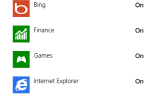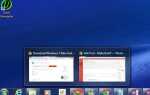Содержание
 Ни для кого не секрет, что новый интерфейс Windows 8 является «первым прикосновением», — сказали в Microsoft сами. Если вам интересно перейти на Windows 8, вы можете попробовать Windows 8 на своем ПК — но если вы не используете ПК с сенсорным экраном, это не то же самое. Предполагая, что у вас есть планшет iPad или Android
Ни для кого не секрет, что новый интерфейс Windows 8 является «первым прикосновением», — сказали в Microsoft сами. Если вам интересно перейти на Windows 8, вы можете попробовать Windows 8 на своем ПК — но если вы не используете ПК с сенсорным экраном, это не то же самое. Предполагая, что у вас есть планшет iPad или Android
лежа на месте, вы можете протестировать Windows 8 с сенсорным экраном, прежде чем купить новый ПК или планшет с Windows 8.
На самом деле вы не можете установить Windows 8 на свой планшет, но мы будем использовать несколько приемов, чтобы использовать Windows 8 на сенсорном экране вашего существующего планшета. Конечно, для более подробной информации вы можете обратиться к руководству по MUO для Windows 8.
Что вам нужно:
- Копия Windows 8. Если у вас ее еще нет, вы можете попробовать ознакомительную версию Windows 8 Enterprise, которая предназначена для ИТ-специалистов и разработчиков приложений, чтобы протестировать Windows 8 перед ее развертыванием. Срок его действия истечет через 90 дней, и его невозможно будет обновить до полной версии Windows 8, поэтому не рекомендуется устанавливать его на свой компьютер. Тем не менее, он идеально подходит для нашего эксперимента на виртуальной машине.
- Программа виртуальной машины
, Мы будем использовать VirtualBox здесь, но VMware Player или другая программа виртуальной машины тоже будут работать.
- Планшет iPad или Android. Мы использовали Nexus 7
здесь, но более крупный планшет, вероятно, более идеален. Microsoft не поставляет Windows 8 на 7-дюймовых планшетах.
- Приложение Splashtop, которое мы будем использовать для доступа к виртуальной машине Windows 8 с нашего планшета. Это бесплатно для планшетов Android и $ 1,99 для iPad.
Отказ от ответственности: Реальный опыт работы здесь отличается от использования Windows 8 на реальном планшете с Windows 8. Виртуальная машина и программное обеспечение для удаленной потоковой передачи ухудшают производительность компьютера, замедляя плавный интерфейс Windows 8. Splashtop также не может функционировать точно так же, как сенсорный экран (если только вы не хотите купить приложение Win8 Metro Testbed от Splashtop, которое предназначено для разработчиков приложений и стоит 50 долларов США).
Подготовка виртуальной машины
Первое, что вам нужно сделать, это установить Windows 8 на виртуальной машине — ознакомьтесь с нашим руководством по установке Windows 8 в VirtualBox.
если вам нужна дополнительная помощь С Windows 8 на виртуальной машине вы также можете увидеть, как новый интерфейс работает с мышью и клавиатурой
(имейте в виду, что программное обеспечение виртуальной машины тоже замедляет работу).
После запуска Windows 8 на виртуальной машине вам необходимо установить приложение Splashtop Streamer на вашу виртуальную машину Windows 8. Это позволит вам получить доступ к виртуальной машине и управлять ею с планшета. Убедитесь, что вы устанавливаете Streamer внутри своей виртуальной машины, а не в операционной системе вашего хоста.

Завершите процесс установки и настройте учетную запись Splashtop. Вам потребуется учетная запись для доступа к виртуальной машине Windows 8 с планшета.
Вам также необходимо включить режим сетевого моста. По умолчанию ваша виртуальная машина будет изолирована в другой локальной сети. Splashtop предложит вам приобрести Anywhere Access Pack, если вы не включили мостовую сеть. Для этого откройте меню «Машина» и выберите «Настройки». В разделе «Сеть» щелкните поле «Присоединено к» и выберите «Мостовой адаптер». Этот параметр вступит в силу немедленно — вам не нужно перезагружать виртуальную машину.

Использование Windows 8 на планшете
Установите приложение Splashtop на планшет и войдите в систему, используя имя пользователя и пароль Splashtop, связанные с вашей учетной записью. Вы увидите ваш ПК с Windows 8 в списке — нажмите на него, чтобы подключиться.

После этого вы можете использовать Windows 8 на сенсорном экране планшета. К сожалению, Splashtop сам управляет курсором мыши удаленно, поэтому это не похоже на использование сенсорного экрана. Тем не менее, многие операции работают хорошо с сенсорным.
Вы можете нажать что-нибудь, чтобы щелкнуть по нему левой кнопкой мыши, или нажать и удерживать что-нибудь, чтобы щелкнуть по нему правой кнопкой мыши. Именно так работает касание и длительное нажатие в Windows 8. Для прокрутки поместите два пальца на экран и перетащите их на экран. Вы увидите полный список поддерживаемых жестов при первом подключении к вашей системе Windows 8 с помощью Splashtop.

Вы можете получить доступ к клавиатуре, нажав кнопку со стрелкой в углу экрана и нажав на клавиатуру
кнопка. Это позволяет вам нажимать клавишу Windows, чтобы вернуться на домашний экран после использования приложения, поскольку сенсорные жесты Windows 8 для доступа к чудо-кнопкам, переключателю и другим функциям операционной системы, проведенным с боковой стороны экрана, не работают с Splashtop.

Перемещение курсора в угол экрана по умолчанию также не работает. Чтобы использовать углы, нажмите кнопку со стрелкой в углу экрана и нажмите кнопку трекпада, чтобы включить режим трекпада. В режиме трекпада вы можете легко переместить курсор в угол экрана для доступа к чудо-кнопкам, переключателю и другим функциям.

Еда на вынос
К сожалению, Splashtop не совсем соответствует опыту использования Windows 8 на планшете. Гладкость интерфейса заменяется рывками, связанными со всем программным обеспечением удаленного рабочего стола, и жесты смахивания для доступа к критическим функциям навигации недоступны.
Однако во многих отношениях этот опыт более поучителен, чем использование Windows 8 с мышью и клавиатурой. Прикосновение пальцем к элементам на экране кажется более естественным, чем при использовании мыши и клавиатуры с новым интерфейсом Windows 8. Возможность держать интерфейс Windows 8 в ваших руках даст вам представление о том, действительно ли вы хотите планшет с Windows 8 или нет. Если вам интересно, вам, вероятно, стоит поискать местный электронный магазин, на многих из которых установлены демонстрационные ПК и планшеты с Windows 8. Вы можете попробовать Windows 8 и получить реальный опыт лично.
Вы пробовали Windows 8 на своем планшете через Splashtop? Что вы думаете об этом? Нашли ли вы какие-либо советы и рекомендации по более эффективному использованию Windows 8 на планшете? Оставьте комментарий и дайте нам знать!